萝卜企业版win7系统c盘空间不足的增加本领
发布日期:2018-04-19 作者:win10 64位系统下载官网 来源:http://www.win1064.com
Windows7小猪企业版系统运行速度变慢,删除一些软件与清理了小鱼下载系统垃圾后,但还有用户c盘的空间不够用,怎么办呢?下面小编就此问题,给大家分享win7系统c盘空间不足的增加本领,具体如下:
1、在win7系统桌面的计算机图标上右键,选择管理;
2、在计算机管理窗口中,点击存储中的磁盘管理打开,打开磁盘管理后,就会发现电脑有C、D、E共3个分区,其中C盘是主分区就是系统盘,扩展分区中有D盘和E盘两个逻辑分区;
3、直接选择C盘上右键,大家发现菜单中扩展卷是灰色的不可用状态,也就是由于C盘是主分区,故C盘无法扩展空间;
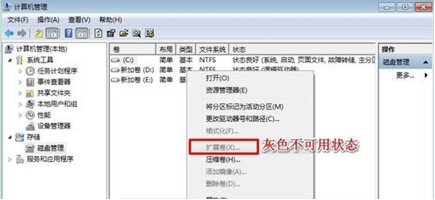
4、由于D盘与E盘是从盘,可更改,那么分别在D盘与E盘上右键,选择删除卷,然后在弹出的菜单中,点击确定删除;
5、删除后的扩展分区就变成了未分配的空间,此时在C盘上右键,就可选择“扩展卷”了。
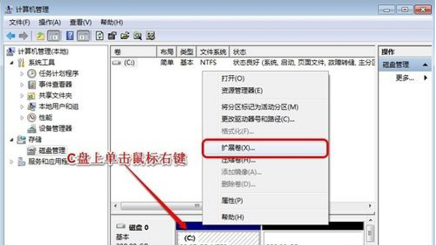
6、使用扩展卷向导给C盘增加空间,点击下一步按钮,选择给c盘增加的大小,之后点击下一步,最后点击完成;
以上就是关于win7系统c盘空间不足的增加本领介绍了,通过以上设置后,C盘的空间就增加了。温馨提醒,操作时做好重要数据的备份,可以把重要数据放在U盘等地方。
1、在win7系统桌面的计算机图标上右键,选择管理;
2、在计算机管理窗口中,点击存储中的磁盘管理打开,打开磁盘管理后,就会发现电脑有C、D、E共3个分区,其中C盘是主分区就是系统盘,扩展分区中有D盘和E盘两个逻辑分区;
3、直接选择C盘上右键,大家发现菜单中扩展卷是灰色的不可用状态,也就是由于C盘是主分区,故C盘无法扩展空间;
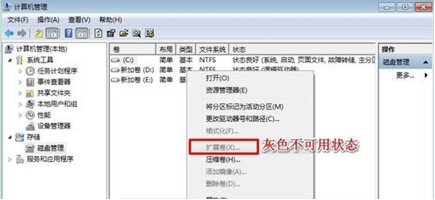
4、由于D盘与E盘是从盘,可更改,那么分别在D盘与E盘上右键,选择删除卷,然后在弹出的菜单中,点击确定删除;
5、删除后的扩展分区就变成了未分配的空间,此时在C盘上右键,就可选择“扩展卷”了。
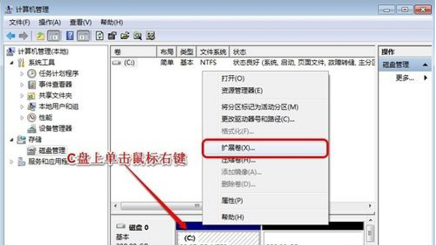
6、使用扩展卷向导给C盘增加空间,点击下一步按钮,选择给c盘增加的大小,之后点击下一步,最后点击完成;
以上就是关于win7系统c盘空间不足的增加本领介绍了,通过以上设置后,C盘的空间就增加了。温馨提醒,操作时做好重要数据的备份,可以把重要数据放在U盘等地方。















